Как закрыть лицо на фото смайлом на Айфоне: приложения
Большинство пользователей смартфонов активно применяют для переписки смайлики, или эмодзи, прочно вошедшие в нашу жизнь. Каждое обновление iOS увеличивает их количество. «Мордашки» – символы разнообразных эмоций, говорящие своими гримасками порой больше, чем можно выразить словами. Иногда эмодзи используются, чтобы закрыть лицо на фото смайлом в качестве развлечения или желания скрыть свой лик во избежание неприятных комментариев от посетителей. В таких случаях пользователь показывает прическу, фигуру или одежду.
Разберемся, как можно закрыть лицо на фотографии в Айфоне подробнее.
Вместо лица смайлик? Легко!
История создания «улыбаки» довольно интересная, имеет несколько вариаций, но предназначена для отдельной статьи.
По общему признанию, желтая мордашка с широкой улыбкой – гениальное детище американского художника Харви Болла – появилась в 1963 году, но миру смайлик (от англ. smile – «улыбка») стал известен в 1970 г.
Владельцу Айфона, кому необходимо спрятать лицо под смайликом в кадре, имеет шанс сделать это без особого труда благодаря многочисленным приложениям. Программы скачиваются из AppStore и применяются так, как пожелает пользователь.
Рассмотрим несколько бесплатных приложений, позволяющих легко «замазать» лицо смайликом.
Insta Emoji Photo Editor
Редактор Insta Emojis Photo – бесплатная программа, доступная только в AppStore для устройств с iOS 9.1 и более поздних версий, дает возможность добавлять смайлики на фотографии, а также оживлять их. Приложение используется легко и весело.

Для закрытия лица на Айфоне требуется лишь загрузка изображения. После чего в библиотеке эмодзи выбрать нужный смайлик и «поставить» его поверх лица. Подогнать по размеру и новый автопортрет готов! Вашей «истинной» физиономии при этом не видно.
Facetune: редактор селфи
Это приложение, скачиваемое бесплатно, разработано и выпущено студией Lightricks для iOS. Использует изображения смайликов, скорее, для развлечения. При создании применялись алгоритмы материнской программы, поэтому Memoji Facetune обеспечивает высокий уровень качества смайлов и «анимашек».
Если говорить о смайлах, программка действует путем быстрого превращения собственного лица в одну из 11 «мордашек». Можно так «разукрасить» свою физиономию, что и мама родная не узнает. Для этого нужно выбрать изображение смайлика и нажать на него. Лицо изображенного на фото человека примет черты эмодзи.
PicsArt Photo Studio
Популярное среди пользователей бесплатное приложение, требующее iOS 10.0 или поздние версии. Применение мобильного фоторедактора легкое, но дающее многочисленные инструменты, эффекты, бесплатные стикеры. На фото можно рисовать, «приклеивать» маски, смайлики, а также предоставлены функции коллажирования, создания мемов, рамок, обоев, восхитительных изображений, пр.

Рассмотрим подробнее, как на Айфоне закрыть лицо смайлом. Для этого запустить программу, начальный экран покажет пользователю четыре ссылки:
- «Редактировать».
- «Коллаж».
- «Рисовать».
- «Камера».
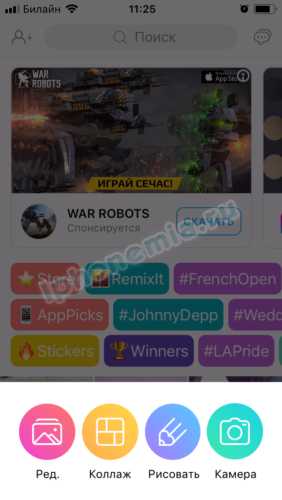
Прежде всего, PicsArt предназначен для редактирования снимков. Поэтому кликаем первую иконку. Среди инструментов находим «Стикеры». Наклеиваем поверх лица любой из выбранных. Сохраняем изображение для альбома PicsArt и затем делимся им в соцсетях.
Посредством помощника Mask к снимку можно «приклеить» более 50-ти масок. А также воспользоваться добавочными фото, например, животных, чтобы закрыть собственное лицо. То же самое проделываем при помощи смайликов.
Чтобы пользоваться интерфейсом программы, необходимо его изучить. Невозможно в рамках статьи сделать описание всех инструментов.
Adobe Photoshop Fix
Это бесплатное приложение, корректирующее фото на iOS-устройствах, способно глубоко ретушировать и реставрировать изображения прямо на iPhone или iPad. Чтобы изменить внешность, замазать лицо, следует воспользоваться двумя функциями:
- Осветление и затемнение. Для достижения результата просто перемещать палец по выбранной области. Источник света либо добавится, либо убавится.
- Liquify. Для трансформации черт физиономии.
Освоится с редактором нетрудно: всплывают подсказки, что нужно делать. Главные разделы для того, чтобы закрыть лицо – корректировка (Adjust) и рисование (Draw).
Вывод:
Существует множество других приложений, предназначенных для редактирования фото. В данной статье физически невозможно рассказать обо всех программах. Выше указаны бесплатные версии для скачивания из официального источника – AppStore. Они помогают тем, кому нужно закрыть или замазать лицо на фото на Айфоне по тем или иным причинам.
iphonemia.ru
7 приложений для редактирования фото. Использовать перед загрузкой в Instagram!

Взываем ко всем ярым поклонникам Instagram: хватит жить своей жизнью в X-Pro II. Мы подготовили для вас обзор 7 универсальных приложений, которые позволят вам правильно настроить цвета, вырезать нужные части и применить красивые эффекты до того момента, как вы запостите свои фото в Instagram.
Более того, перед тем как применить клевые эффекты, вы успеете проделать все необходимые манипуляции по приведению фотографии к нужной кондиции, чем усилите эффект от конечного результата. Возможно, вы даже захотите избавиться от всех фильтров Instagram, после того, как попробуете одно или несколько приложений из этого списка.
После корректировки, когда правильный фундамент заложен, используйте какие вашей душе угодно фильтры, устраняйте дефекты кожи, чтобы она выглядела как сияющий снег в солнечный день, добавьте блеска, луну, приделайте друзьям бороды.
1. Photoshop (бесплатное)
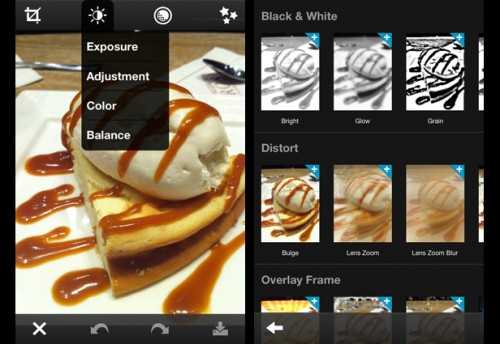
Это приложение вовсе не сложное. Простой и интуитивно понятный Photoshop позволяет делать необходимые корректировки, как то работа с цветом, контрастом, уровнями, тоном, насыщенностью и так далее.
Вы сможете придать вашим снимкам налет «высоходужественности» практически в одно прикосновение пальца, используя такие фильтры Photoshop’а как «Lens zoom», «Grain» и «Glow». Или просто привести фотографию к нормальному состоянию подтянув цвета, контраст и уровни.
Несмотря на свою простоту, приложение работает отлично. Плюс — оно бесплатное, так что если у вас его еще нет, советуем загрузить прямо сейчас.
2. Lens Light ($0.99)
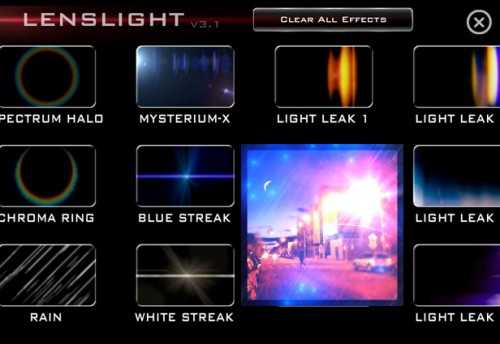
Если вы хотите придать вашим снимкам шика, обратите внимание на Lens Light. Здесь есть десятки качественных эффектов, которые можно применить к вашим фото, начиная от радуги и сердечек, заканчивая солнечными лучами и дождиком.
Вы можете использовать это приложение с каждым снимком, котрый вы делаете. Создайте сюрреалистический пейзаж с помощью света из разных источников, луна в самых различных фазах добавит романтики, также здесь есть волшебная пыль и даже молния.
Все эффекты настраиваемые.
3. Pixlromatic (бесплатное)

Если вы собираетесь загрузить только одно приложение из списка, то это должно быть именно это приложение! Здесь вы не сможете добавить смешные штампики и котиков, зато сделаете одни из самых клевых снимков, который видели ваши друзья.
Лучше всего использовать это приложение в сочетании с другим (например, Photoshop). Это позволит сделать необходимые корректировки до того, как вы воспользуетесь невероятными эффектами от Pixlromatic.
Выбирайте эффект по вкусу из сотен фильтров (а если вы купите новую про версию, то еще из большего числа фильтров). Каждый фильтр круче, чем то, что можно найти на Instagram. Добавьте к фото выбранный эффект, например, неоновые полосы света, красивые блики или даже реалистичный дождь.
4. Color Splash ($0.99)
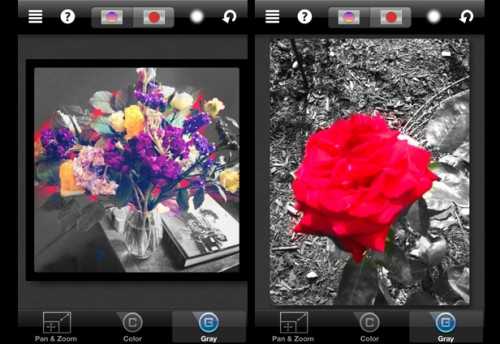
Это приложение позоляет здорово обрабатывать снимки, обесцвечивая выбранную область и оставляя цвет на другой области.
Всё очень интуитивно: используйте палец, чтобы добавить или «вычесть» цвет из фото, а также для того, чтобы увеличить фото и сделать переход между цветом и монохромом более четким. К тому же, в этом приложении очень легко исправлять ошибки.
5. Diptic (бесплатное)
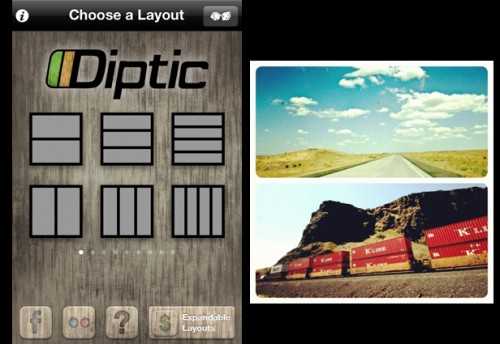
Призвание этого приложения — делать из ваших снимков коллажи в легкой и приятной для вас форме.
Вы можете переворачивать каждую из фото, вращать их и делать небольшие корректировки, касающиеся экспозиции и контраста.
Выберите из шаблонов тот, что ближе вашему сердцу, и настройте ширину и цвет границы, форму уголков и показывайте свои творения миру.
6. PhotoWonder (бесплатное)
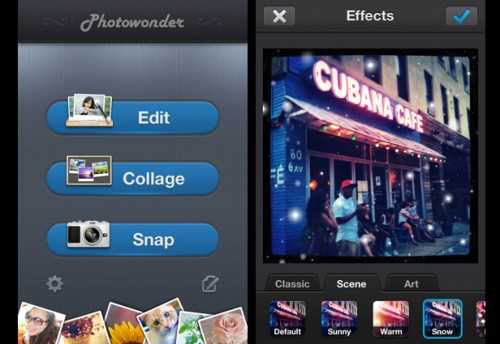
С PhotoWomder можно делать очень многое: составлять коллажи, применять эффекты и накладывать различные фильтры. Он попадает в ту же категорию, что и LINE Camera, позволяя пользователям не только менять фильтры, но и добавлять различные штампы.
Тем не менее, эффекты значительно отличаются от тех, что есть в LINE Camera. Одиин из лучших фильтров добавляет к фотогорафии снег.
Наконец, одна из луших фич данного приложения — это возможность посмотреть превью до момента применения того или иного фильтра.
7. LINE Camera (бесплатное)
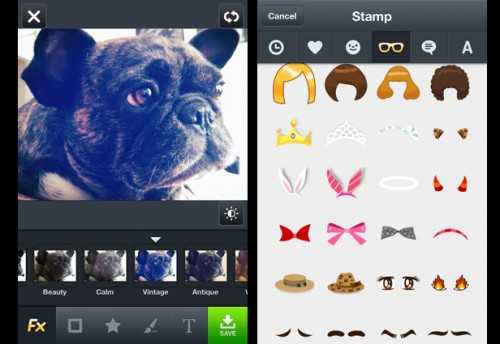
Если вы любите подурачиться, подписывать свои фото (вдруг вы тот самый человек, который наполняет Интернет сотнями демотиваторов), любите играться с забавными фильтрами, — это приложение для вас.
Добавить своим друзьям бороды — это история про это приложение. Более серьезным редакторам фотографий предлагаем дорисовать что-то самостоятельно и воспользоваться текстовыми инструментами.
У LINE Camera столько же фильтров сколько и у Instagram. Плюс оно позволяет рисовать поверх фото разными кистями и добавлять различные штампы, как смайлики, парики и очки.
Это японское приложение имеет самое большое количество настроек и эффектов в нашем списке.
С появлением смартфонов, технологии редактирования фото, сделанных на мобильный, выросли чрезвычайно. Редактировать можно не только с помощью этих приложений, но они показались нам наиболее удобными и интересными. К тому же, все настоящие гики знают , что Instagram — последнее место для редактирования фото, это самый последний шаг в цепочке. (Не беспокойтесь — вы все равно можете отняшить свою фотографию с помощью фильтров X-Pro II в последнюю минуту, если действительно этого захотите.)
А какие прилжения используете вы прежде чем загружать фотографии в Instagram? Поделитесь ими в комментариях.
lifehacker.ru
Memoji, или как сделать смайлики эмодзи из своих фото на iPhone
Смайлики стали неотъемлемой частью переписки для большинства пользователей мобильных устройств уже довольно давно, однако большинство попыток их кардинального обновления проваливается, ведь чтобы ввести новые эмодзи, необходимо не только создать качественные пиктограммы или анимации, но и заставить разработчиков мессенджеров и клиентов социальных сетей реализовать их поддержку.
Вконтакте
Google+
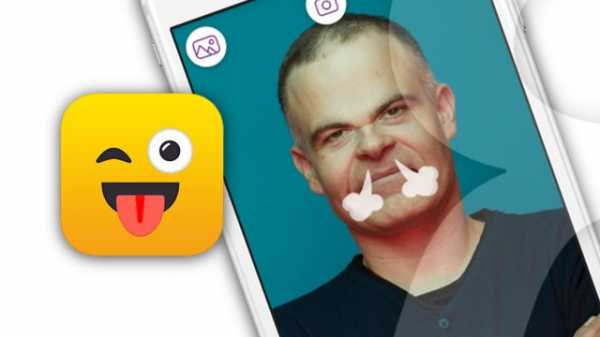
Скачать Memoji from Facetune для iPhone (App Store)
Впрочем, есть и альтернативный путь — заставить пользователей проделывать чуть более трудоемкую процедуру отправки смайлика взамен на его оригинальность. Например, отчетное приложение Memoji from Facetune позволяет превратить в нужную рожицу собственное лицо, причем делать это можно довольно быстро.
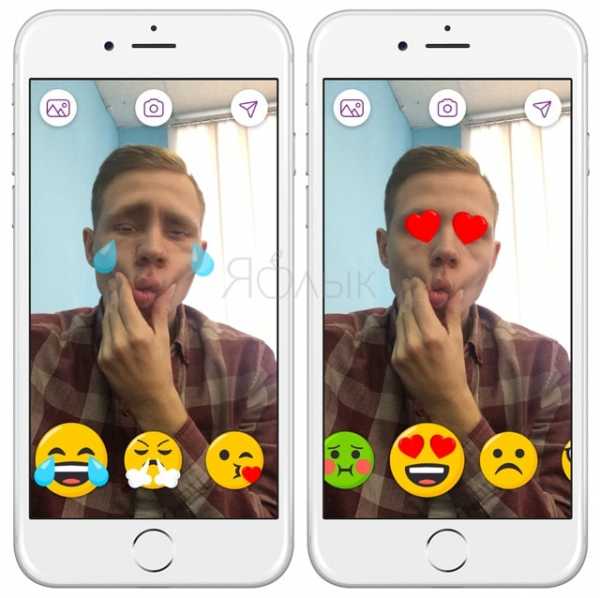
Cледует заранее загрузить в программу нужное изображение (вместо своего лица, к слову, можно использовать «фейс» собеседника или любой другой). Применить один из 11 вариантов эмодзи и отправить адресату, предварительно добавив искомый мессенджер в список программ для «шэринга».
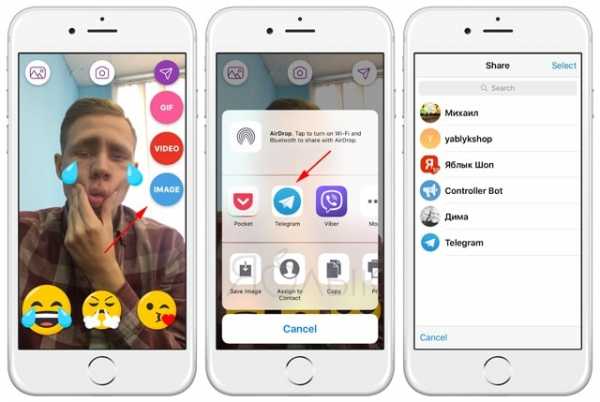
ПО ТЕМЕ: Замена лиц на фото и видео для iPhone (эффекты и маски) — 20 лучших приложений.
Приложение выпущено студией Lightricks, под чьим авторством распространяется многофункциональный редактор видеоклипов для iOS-устройств под названием FaceTune. В Memoji from Facetune разработчики использовали некоторые алгоритмы из материнской программы, в результате чего качество обработанных анимаций находится на высоком уровне.

Кроме того, в ближайшее время девелоперы собираются представить pro-версию приложения с расширенным ассортиментом смайликов.
Скачать Memoji from Facetune для iPhone (App Store).
Смотрите также:
Вконтакте
Google+
yablyk.com
Как вставить красивые смайлы в комментарии и посты Вконтакте (коды)
Сейчас вы получите сенсационную информацию, благодаря которой научитесь вставлять красивые смайлы в комментарии и посты в социальной сети Вконтакте.
Друзья, привет!
Сейчас вы получите сенсационную информацию, благодаря которой научитесь вставлять красивые смайлы в комментарии и посты в социальной сети Вконтакте.
Пример поста на стене в комментариях:
Для этого вам нужно просто вставить код смайлов Emoji в поле ввода текста и нажать Enter (или Отправить).
Пример, как вставить смайлы:
1 Вставляем код, жмём Отправить 2 Результат
Видеоинструкция, как вставить смайлы:
Смайлики ВКонтакте коды
Коды смайлов Emoji в таблице ниже (таблица пополняется):
ПРОДОЛЖЕНИЕ СМАЙЛОВ ЗДЕСЬ »
Смайлы вконтакте коды — раскрасят ваши мечты!
UPD: ФЛАГИ!!!
UPD: СМАЙЛЫ ВКОНТАКТЕ КОДЫ НА НОВЫЙ ГОД 2016!!!
Смайлы помогут раскрасить Ваше текстовое сообщение! Показывайте эмоции! Будьте в теме!
Свое мнение по этому поводу пишите в комментариях к статье.
UPD 07.09.2013: Вконтакте ограничили количество смайлов в одном сообщении до 100. Если их количество будет больше, то оставшиеся смайлы будут отображаться в виде квадратов.
UPD 13.12.2013: После того, как вставили код смайла в статус — перезагрузите страницу (F5, обновить).
Статьи по темеИнформация
- Автор: Стас Быков
- Размещено 23.08.2013 00:34
- Просмотры: 2466130
Теги
Комментарииstasbykov.ru
Смайлики для ВКонтакте. Все смайлы ВК (Коды, картинки, символами, в статус, на стену и др.)
Вы узнаете, как добавить в социальную сеть ВКонтакте необычные смайлы и мемы, которых нет в стандартном наборе. А главное – как сделать это бесплатно, без всяких SMS и регистраций, за каких-нибудь пару минут.
Некоторые эмоции сложно выразить словами. Особенно когда переписываешься. Ведь собеседник не видит выражения твоего лица и не слышит интонации. Вот в таких случаях и приходят на помощь смайлы. ВКонтакте предоставляет достаточно широкий выбор смайликов, но даже их может не хватить для того, чтобы обозначить нужное состояние или ту самую реакцию.
Скрытые смайлы
Как и в Skype (читайте статью «Неизвестный скайп: скрытые смайлы»), в социальной сети ВКонтакте есть скрытые смайлы. Они закодированы, поэтому для отправки каждый раз придётся прописывать этот самый шифр, ну или скопировать его. Итак, где же их достать?
Да вот в этой таблице! Здесь представлены все коды для ВКонтакте, прописав которые вы получаете уникальные рожицы и значки. В отличие от представленных в стандартном наборе (он открывается при отправке сообщений), кодовые смайлы можно использовать в комментариях.
НАЖМИ НА СМАЙЛИК, И КОД БУДЕТ АВТОМАТИЧЕСКИ СКОПИРОВАН В БУФЕР ОБМЕНА.
(останется вставить смайлик из буфера в поле для ввода текста комбинацией Ctrl+V или через меню мыши «Вставить»)
0⃣.
1⃣.
2⃣.
3⃣.
4⃣.
5⃣.
6⃣.
7⃣.
8⃣.
9⃣.
™.
‼.
⁉.
™.
ℹ.
↔.
↕.
↖.
↗.
↘.
↙.
↩.
↪.
⌛.
⌚.
⏩.
⏪.
⏫.
⏬.
⏰.
⏳.
Ⓜ.
▪.
▫.
▶.
◀.
◻.
◼.
◽.
◾.
☀.
☁.
☑.
☕.
☔.
☎.
☝.
☺.
♈.
♉.
♊.
♋.
♌.
♍.
♏.
♎.
♐.
♑.
♒.
♓.
♠.
♥.
♣.
♦.
♨.
♻.
♿.
⚓.
⚠.
⚡.
⚫.
⚪.
⚽.
⚾.
⛅.
⛄.
⛎.
⛔.
⛪.
⛳.
⛲.
⛵.
⛺.
⛽.
✂.
✅.
✋.
✊.
✉.
✈.
✌.
✏.
✒.
✔.
✖.
✨.
✳.
✴.
❄.
❇.
❌.
❎.
❓.
❔.
❕.
❗.
❤.
➕.
➗.
➖.
➡.
➰.
➿.
⤴.
⤵.
⬅.
⬇.
⬆.
⬛.
⬜.
⭐.
⭕.
〰.
〽.
🀄.
🃏.
🅰.
🅱.
🅾.
🅿.
🆎.
🆑.
🆓.
🆕.
🆔.
🆒.
🆖.
🆗.
🆘.
🆚.
🆙.
🈁.
🌀.
🌄.
🌁.
🌃.
🌂.
🌅.
🌆.
🌈.
🌇.
🌉.
🌊.
🌋.
🌌.
🌎.
🌍.
🌏.
🌑.
🌐.
🌒.
🌓.
🌔.
🌕.
🌖.
🌗.
🌘.
🌙.
🌚.
🌛.
🌜.
🌝.
🌟.
🌞.
🌠.
🌰.
🌱.
🌲.
🌳.
🌴.
🌵.
🌸.
🌹.
🌺.
🌷.
🌻.
🌼.
🌽.
🌾.
🌿.
🍀.
🍁.
🍂.
🍄.
🍅.
🍃.
🍆.
🍇.
🍈.
🍉.
🍊.
🍋.
🍌.
🍍.
🍎.
🍏.
🍑.
🍓.
🍒.
🍐.
🍕.
🍔.
🍖.
🍗.
🍘.
🍙.
🍛.
🍚.
🍞.
🍜.
🍝.
🍟.
🍠.
🍣.
🍡.
🍦.
🍥.
🍢.
🍤.
🍩.
🍧.
🍪.
🍨.
🍫.
🍬.
🍮.
🍭.
🍯.
🍰.
🍱.
🍲.
🍳.
🍴.
🍶.
🍷.
🍵.
🍸.
🍺.
🍹.
🍼.
🍻.
🎁.
🎀.
🎂.
🎃.
🎄.
🎅.
🎇.
🎆.
🎈.
🎉.
🎊.
🎌.
🎋.
🎍.
🎏.
🎎.
🎐.
🎑.
🎒.
🎓.
🎢.
🎡.
🎠.
🎣.
🎥.
🎤.
🎦.
🎨.
🎧.
🎩.
🎫.
🎪.
🎭.
🎬.
🎰.
🎮.
🎯.
🎱.
🎲.
🎴.
🎳.
🎵.
🎶.
🎹.
🎸.
🎺.
🎷.
🎻.
🎼.
🎽.
🎾.
🎿.
🏀.
🏁.
🏂.
🏃.
🏄.
🏆.
🏇.
🏈.
🏉.
🏊.
🏠.
🏡.
🏣.
🏢.
🏤.
🏥.
🏧.
🏦.
🏨.
🏩.
🏪.
🏫.
🏭.
🏮.
🏬.
🏰.
🏯.
🐀.
🐁.
🐂.
🐄.
🐃.
🐅.
🐆.
🐇.
🐉.
🐈.
🐊.
🐍.
🐎.
🐌.
🐋.
🐏.
🐐.
🐑.
🐔.
🐒.
🐕.
🐓.
🐗.
🐖.
🐘.
🐙.
🐚.
🐛.
🐝.
🐜.
🐞.
🐟.
🐠.
🐡.
🐢.
🐤.
🐥.
🐦.
🐧.
🐩.
🐣.
🐨.
🐪.
🐫.
🐬.
🐭.
🐯.
🐱.
🐮.
🐲.
🐰.
🐳.
🐵.
🐷.
🐶.
🐴.
🐸.
🐹.
🐻.
🐼.
🐺.
🐽.
🐾.
👀.
👂.
👄.
👃.
👅.
👆.
👇.
👈.
👉.
👊.
👌.
👎.
👋.
👍.
👏.
👐.
👑.
👓.
👔.
👒.
👖.
👕.
👗.
👘.
👙.
👚.
👛.
👜.
👝.
👟.
👞.
👠.
👡.
👢.
👣.
👤.
👥.
👧.
👦.
👨.
👩.
👫.
👪.
👬.
👭.
👮.
👯.
👱.
👰.
👲.
👳.
👴.
👵.
👸.
👷.
👶.
👺.
👹.
👻.
👽.
👼.
👿.
👾.
💁.
💀.
💂.
💃.
💄.
💆.
💅.
💇.
💈.
💊.
💋.
💉.
💍.
💌.
💏.
💐.
💎.
💑.
💒.
💓.
💔.
💕.
💖.
💗.
💘.
💙.
💚.
💛.
💜.
💝.
💞.
💠.
💟.
💡.
💢.
💣.
💤.
💥.
💧.
💦.
💩.
💨.
💪.
💫.
💭.
💬.
💮.
💯.
💱.
💰.
💲.
💳.
💴.
💶.
💸.
💵.
💹.
💷.
💺.
💾.
💽.
💻.
💼.
📀.
💿.
📁.
📃.
📄.
📆.
📂.
📅.
📈.
📇.
📋.
📍.
📉.
📊.
📌.
📎.
📏.
📐.
📒.
📑.
📕.
📔.
📓.
📖.
📗.
📙.
📚.
📛.
📝.
📘.
📞.
📜.
📠.
📟.
📡.
📢.
📤.
📣.
📦.
📨.
📧.
📥.
📩.
📪.
📬.
📭.
📫.
📮.
📯.
📰.
📲.
📴.
📱.
📵.
📷.
📶.
📹.
📼.
📺.
📻.
🔂.
🔁.
🔀.
🔄.
🔃.
🔅.
🔇.
🔈.
🔆.
🔊.
🔋.
🔉.
📳.
🔌.
🔍.
🔎.
🔒.
🔏.
🔐.
🔑.
🔕.
🔓.
🔖.
🔔.
🔗.
🔘.
🔛.
🔙.
🔚.
🔜.
🔞.
🔝.
🔟.
🔡.
🔢.
🔥.
🔠.
🔣.
🔤.
🔧.
🔨.
🔦.
🔪.
🔩.
🔫.
🔭.
🔮.
🔬.
🔯.
🔰.
🔱.
🔳.
🔵.
🔴.
🔲.
🔶.
🔸.
🔺.
🔹.
🔷.
🔻.
🔼.
🔽.
🗻.
🗽.
🗾.
🗿.
😀.
🗼.
😁.
😂.
😃.
😄.
😅.
😇.
😈.
😆.
😉.
😋.
😊.
😌.
😍.
😏.
😑.
😎.
😐.
😒.
😓.
😔.
😗.
😕.
😘.
😖.
😙.
😚.
😜.
😛.
😝.
😟.
😠.
😞.
😡.
😣.
😤.
😥.
😢.
😦.
😧.
😩.
😨.
😪.
😫.
😬.
😭.
😮.
😱.
😰.
😯.
😲.
😵.
😷.
😳.
😶.
😹.
😼.
😻.
😺.
😾.
😿.
😴.
😽.
🙀.
😸.
🙅.
🙈.
🙊.
🙆.
🙇.
🙉.
🙋.
🙏.
🙎.
🙍.
🙌.
🚁.
🚀.
🚂.
🚄.
🚃.
🚅.
🚇.
🚆.
🚈.
🚉.
🚊.
🚋.
🚌.
🚎.
🚍.
🚏.
🚐.
🚒.
🚑.
🚓.
🚔.
🚖.
🚗.
🚕.
🚚.
🚘.
🚙.
🚝.
🚜.
🚛.
🚞.
🚠.
🚟.
🚢.
🚣.
🚡.
🚤.
🚥.
🚦.
🚧.
🚨.
🚩.
🚪.
🚬.
🚭.
🚫.
🚯.
🚮.
🚰.
🚱.
🚴.
🚵.
🚲.
🚶.
🚷.
🚳.
🚺.
🚹.
🚻.
🚼.
🚸.
🚽.
🚾.
🚿.
🛂.
🛀.
🛁.
🛅.
🛄.
🛃.
🇨.
🇩.
🇫.
🇬.
🇯.
🇷.
🇺.
Также они могут идти как смайлики для статуса. Так что добавляйте эту страничку в закладки браузера, и пусть друзья завидуют вашим «бомбовым» статусам и комментам.
Рожицы «в синьку» и улыбашки из аськи
Чтобы отправлять «смайлики, как из ICQ», необходимо установить плагин. Им может быть расширение Vkopt, которое кроме многих полезных опций вроде скачивания аудио и видео одним кликом, предлагает и забавные рожицы.
Другой вариант – поставить vkPlugin. Он также содержит смайл-бар, в котором вы найдёте более 30 смайликов – от милых и весёлых до злых и обиженных. Есть здесь также и рожица, означающая завершение виртуальной перепалки – называется «В бобруйск». Кроме того, расширение включает забавные синие рожи, которые придутся по душе тем, кому уже надоели стандартные жёлтые.
Для любителей потроллить (и тем, кому полюбились смайлы из Skype)
Хотите получить доступ к мемам с моноклем, выпученными глазами и тому, что похож на мистера Бина? Для этого нужен плагин от сервиса trollbar
Установив расширение, вы сможете стать одним из самых злобных троллей среди своих друзей. Ведь в вашем распоряжении окажутся деловые «джентельменские» мемы, рожицы «WTF?!», «F*CK YEAH» и много других, часто столь уместных. Кроме того, расширение содержит смайлы из Skype и синие рожицы. Всего – более 250 смайликов (среди них есть смайлики для ВКонтакте на стену). А в придачу разработчики предлагают воспользоваться аудио-смайлами (забавные звуки, известные фразы, вырезки из диалогов мультфильмов и кино).
Единственный недостаток, который мы заметили у плагина от trollbar – это «подвисание» окна отправки сообщений – иногда кнопка «Отправить» (как и клавиша Enter) просто не срабатывает.
Даже если вы сторонник той точки зрения, что из-за смайлов нормальное общение превращается в банальный обмен рожицами, нельзя не согласиться, что с их помощью можно выразить эмоцию, неописуемую словами. При этом обычная переписка может превратиться в увлекательный комикс. Главное – не злоупотреблять смайликами, и тогда все от ваших сообщений, комментариев и статусов будут в восторге.
Стикеры ВК
Немногие сразу заметили, что в чате ВК можно отправлять еще и такие штуки, как стикеры. Это прикольные картинки в виде больших рожиц, зверюшек или чувачков, которые доступны в меню смайлов при переписке. Но разработчики крупнейшей социальной сети своим пользователям бесплатно предлагают только два вида стикеров: большие рожи и забавные фрукты-овощи. Правда, к чемпионату мира по футболу появилась еще и третья тематическая подборка.
А вот за котиков и пёсиков, которые есть в том же меню, требуется отдельная плата (впрочем, стикеры могут вам и подарить). Платить за такую ерунду многим из нас кажется нелепым. К тому же, разнообразие представленных картинок оставляет желать лучшего. А потому предлагаем обратить внимание на бесплатные плагины, предлагающие большой выбор интересных стикеров для чата и статусов ВКонтакте.
Плагин «Стикеры ВКонтакте»
Это расширение с немудреным названием легко устанавливается в такие популярные web-навигаторы как Google Chrome и Opera. Достаточно просто загрузить инсталляционный файл, запустить его и перезагрузить браузер. После этого в меню набора текста щелкните по «колобку» и увидите новые стикеры.
В ассортименте: оригинальные рожи, смешные миньоны, котики, няшная девочка, крутая чикса, мемы («Не быкуй», «Узбагойся», «Хватит е…ать мои мозги»), а также клёвые картинки с героями «Саус Парка», «Симпсонов», «Гриффинов» и даже «Физрука». Все стикеры могут использоваться в сообщениях и комментариях, в статусах — только рожи.
Плагин «EmojiPlus»
А вот этот адд-он доступен для пользователей всех популярных браузеров: Chrome, Mozilla, Opera и Яндекс.Браузер. К стандартному набору она добавляет девять категорий смайл-стикеров. Среди них полюбившиеся многим котэ, а также динозаврики, зайки, «кавайная девочка», лузер Серёга в разных позах и его подруга Авдотья. Особенность разработки в том, что при вводе в текстовое поле (можно отправлять и в диалогах, и в комментах) мы будем видеть только символы, а сами иллюстрации отобразятся уже после отправки.
softobase.com
Как вставить смайлики В Контакте
Обновлено — 22 мая 2018 в 11:12
Активные пользователи социальной сети Вконтакте нередко используют смайлики для выражения своих эмоций в сообщениях.
А знаете ли Вы, что вставлять их можно не только в переписке, но и в записях (постах) на стене, в статусе, в комментариях?
Сейчас сделать это очень просто! Раньше, чтобы вставить смайл, например, в статус необходимо было знать специальный код смайла.
А тепепрь, благодаря тому, что Вконтакте перешёл на новый дизайн, ставить смайлики стало совсем просто.
Как вставить смайлик В Контакте
Итак, чтобы вставить смайлик достаточно в форме для написания сообщения нажать на иконку или воспользоваться клавишей «Tab» (расшифровка смайликов В Контакте):
- Смайлик в сообщении;
- Смайлик в записи;
- Смайлик в комментариях;
- Смайлик в статусе;
А ещё можно легко сделать смайлик ссылкой Вконтакте (на страницу/сообщество).
Как поставить несколько пробелов подряд
Из смайликов можно собирать прикольные фигурки, но при отправлении сообщения все пробелы исчезают и фигурка не получается:
Теперь Вы знаете как легко и просто использовать смайлики в любом месте Вконтакте.
online-vkontakte.ru
Вставка изображений, фотографий, смайлов
Фотографии привлекают внимание — пост с иллюстрациями имеет больше шансов на успех. При желании вы можете публиковать целые фотоотчеты: «Блогер» не ограничивает число иллюстраций. Все изображения добавляются в редактор с помощью иконки «Фото».
Чтобы вставить иллюстрацию, поставьте курсор на любую пустую строку и нажмите на иконку. Редактор предложит вам два варианта: загрузить изображение с вашего компьютера или указать ссылку на картинку, размещенную в интернете.
Загрузка фотографий с компьютера
Всё очень просто: по щелчку открывается стандартное окно выбора файлов. Вы находите нужные изображения на своем компьютере и выбираете их — картинки подгружаются в редактор. «Блогер» поддерживает «мультизагрузку» — при необходимости вы можете выбрать сразу несколько файлов.
Вставка картинок из интернета
Скопируйте адрес нужного изображения, затем нажмите на иконку «Фото» в панели редактирования и выберите пункт «Указать ссылку». Вставьте скопированный адрес в открывшееся окно и нажмите Enter.
Обратите внимание: для успешной вставки ссылка должна вести непосредственно к файлу-картинке (*.jpg, *.png или *.gif). Чтобы получить его, откройте в браузере страницу с нужной картинкой, щелкните по изображению правой кнопкой мыши и выберите пункт меню «Копировать URL картинки». (В некоторых программах этот пункт может называться иначе: «Скопировать адрес картинки» и др.)
Если вы хотите вставить фотографию, размещенную в социальных сетях (например, «В контакте»), убедитесь, что доступ к ней открыт для незарегистрированных пользователей.
Графические смайлы
С помощью обычного текста трудно передать настроение, мимику и интонации пишущего — графические смайлы частично заменяют всё это. Они помогают избежать двусмысленности или придать записи нужный «настрой». Умение пользоваться смайлами к месту может обогатить ваше общение с читателями, комментаторами и другими пользователями «Блогера».
Вставить смайл проще простого: поставьте курсор в нужное место, нажмите на иконку, а затем на картинку, которую хотите вставить. Это всё 🙂
bloger.by
